دليل الوصول إلى WhatsApp Backup
‘كيفية الوصول إلى نسخة WhatsApp الاحتياطية؟ لقد قمت مؤخرًا بتخزين نسخة احتياطية من رسائل WhatsApp القديمة الخاصة بي في Google Drive وأتمنى الوصول إليه. ومع ذلك ، لا أعرف طريقة الوصول إلى نسخة WhatsApp الاحتياطية الخاصة بي. ما هي الطريقة الأكثر مباشرة وأمانًا للحصول على نسخة احتياطية من WhatsApp؟ ‘
مثل أي ملف آخر ، يعد إنشاء نسخة احتياطية من الرسائل والبيانات المشتركة على WhatsApp أمرًا ضروريًا ، خاصة إذا كنت تعتقد أن سجل الدردشة أمر حيوي بالنسبة لك. هناك الكثير من الطرق التي تقدم المساعدة في إنشاء نسخة احتياطية من WhatsApp بسرعة كبيرة. ومع ذلك ، نعتقد أن النظام الأساسي الأكثر أمانًا لإنشاء سجل دردشة WhatsApp وتخزينه هو من خلال نظام تخزين قائم على السحابة مثل Google Drive و iCloud. في هذه المقالة ، سنناقش أسرع الطرق للوصول إلى نسخة WhatsApp الاحتياطية من هذه الأنظمة الأساسية.
الجزء 1. كيفية الوصول إلى نسخة WhatsApp الاحتياطية على Google Drive؟
يجب أن يكون تخزين رسائل WhatsApp القديمة والجديدة وملفات الوسائط للنسخ الاحتياطي على Google Drive هو الخيار المفضل لمستخدمي نظام Android الأساسي. منصة التخزين السحابية مملوكة لشركة Google ، مثل نظام التشغيل Android للهواتف الذكية وأجهزة التلفزيون الذكية. تعد تقنيات الوصول إلى رسائل WhatsApp وربما استعادتها على Google Drive بسيطة نسبيًا. ومع ذلك ، لن يعمل هذا إلا إذا قمت مؤخرًا بإنشاء نسخة احتياطية من WhatsApp على الخدمة السحابية. فيما يلي خطوات الوصول إلى نسخة WhatsApp الاحتياطية على حساب Google Drive الخاص بك:
- افتح تطبيق Google Drive على هاتف Android الخاص بك واضغط على خيار ‘القائمة’ المتاح في أعلى الجانب الأيسر من واجهة التطبيق ؛
- اضغط على خيار ‘النسخ الاحتياطية’ والمضي قدمًا ؛
- من هناك ، ستتمكن من عرض نسخة WhatsApp الاحتياطية ضمن قسم ‘النسخ الاحتياطية الأخرى’.
- من خلال النقر على شريط القائمة المنقط ، ستتاح لك الفرصة الكاملة إما لـ ‘حذف النسخة الاحتياطية’ أو ‘إيقاف تشغيل النسخ الاحتياطي’.
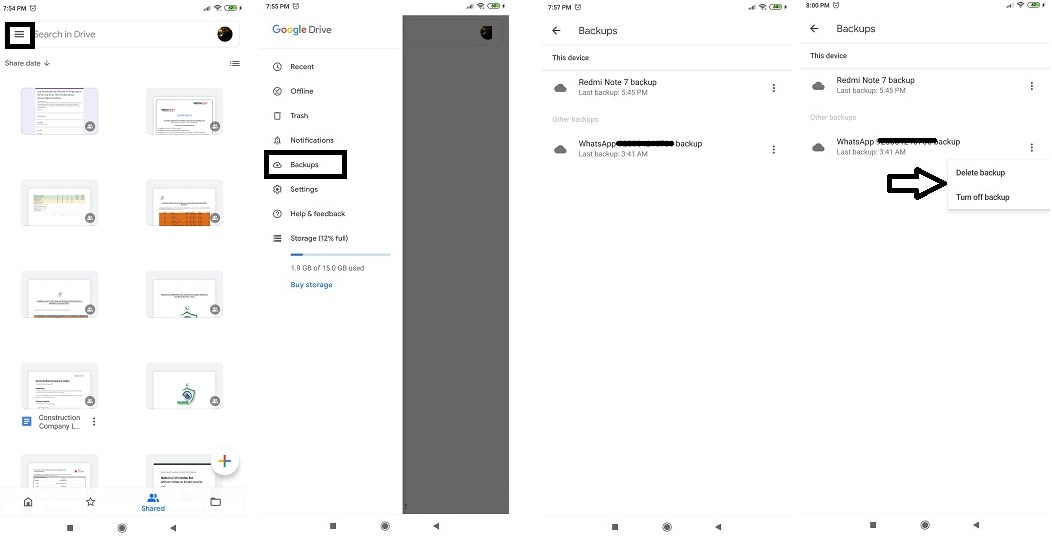
الجزء 2. كيفية الوصول إلى نسخة WhatsApp الاحتياطية على iCloud؟
يحمل iCloud نفس القدر من الأهمية لمستخدمي iOS / iPhone مثل Google Drive لمستخدمي Android. يمكن استخدام الخدمة لتخزين نسخة احتياطية من رسائل WhatsApp وملفات الوسائط من خلال الجهاز الذي يعمل بنظام iOS بشكل دائم. ومع ذلك ، على عكس Google Drive و Android ، لا توجد طريقة مباشرة للوصول إلى WhatsApp من خلال Apple iCloud.
إذا كنت تتساءل لماذا من غير المحتمل الاقتراب من WhatsApp مرة أخرى ، ثم كونك مستخدمًا لـ Apple iPhone ، فمن المحتمل جدًا أنك تعرف الإجابة في أعماقها. Apple صارمة وحريصة على الحفاظ على أمن وسلامة ملفاتك ورسائلك. إنه أيضًا سبب منع Apple لأي من مستخدميها من الوصول مباشرةً إلى نسخة WhatsApp الاحتياطية على iCloud. ومع ذلك ، إذا كنت لا تزال ترغب في الوصول إلى نسخة WhatsApp الاحتياطية ، فهناك طريقة سنناقشها في القسم التالي من المقالة.
الجزء 3. كيفية الوصول إلى نسخة WhatsApp الاحتياطية على iTunes؟
يمكنك إنشاء نسخة احتياطية من WhatsApp الخاص بك باستخدام أداة iTunes المساعدة لجهاز iPhone أو جهاز كمبيوتر Mac. من هناك ، يمكن الوصول إلى الملفات بسهولة من خلال أداة النسخ الاحتياطي والاستعادة DrFoneTool Recovery WhatsApp من Wondershare. يتوفر تطبيق DrFoneTool عبر كل من macOS و Windows ، ويحتوي البرنامج على الميزات الفريدة التالية لكل من الهواتف الذكية التي تعمل بنظام Android و iOS:
- يمكن للتطبيق إنشاء واستعادة نسخة احتياطية من WhatsApp دون بذل أي جهد عبر كل من المنصات الشهيرة للهواتف الذكية ؛
- سيقوم أيضًا باستعادة البيانات في ظل أقسى الظروف ، بما في ذلك ما إذا كنت قد حذفت بياناتك أو تعرض جهازك للتلف أو قمت مؤخرًا بتحديث نظام تشغيل هاتفك ؛
- من الرسائل إلى معلومات الاتصال ، يتمتع تطبيق DrFoneTool بالقدرة على استردادها بالكامل.
يمكنك الوصول إلى نسخة WhatsApp الاحتياطية على iTunes عبر DrFoneTool حاليا. كل ما عليك فعله هو النقر فوق الارتباط لتنزيل التطبيق لجهاز كمبيوتر Mac الخاص بك واتباع الخطوات المذكورة أدناه:
الخطوة 1. قم بتوصيل جهازك (iPhone) بجهاز الكمبيوتر:
قم بتشغيل تطبيق DrFoneTool على جهاز كمبيوتر Mac بعد تنزيله. الآن قم بتوصيل جهاز iPhone الخاص بك عبر كابل توصيل بالنظام أيضًا. انقر فوق علامة التبويب ‘WhatsApp Transfer’ قبل الانتقال إلى الخطوة التالية ؛

الخطوة 2. حدد زر استعادة WhatsApp:
من الواجهة التي ستتمكن من رؤيتها على جهاز Mac الخاص بك ، انقر فوق الزر ‘استعادة رسائل WhatsApp إلى جهاز iOS’ ؛

بمجرد القيام بذلك ، ستتمكن من رؤية جميع ملفات النسخ الاحتياطي الخاصة بـ iPhone و iTunes في شكل قائمة ؛

الخطوة 3. استعادة نسخة احتياطية من رسائل WhatsApp على جهاز iPhone / iPad:
بمجرد إكمال الخطوات المذكورة أعلاه ، ستتمكن من اختيار ملف النسخ الاحتياطي المرتبط بـ iTunes. انقر فوق الزر ‘التالي’ لاستعادة رسائل WhatsApp إلى جهاز iPhone الخاص بك بعد تحديد ملف النسخ الاحتياطي من القائمة.

الخلاصة:
أصبح WhatsApp messenger جزءًا لا يتجزأ من حياتنا حيث يتيح لنا التفاعل مع أحبائنا لمشاركة الرسائل والصور / مقاطع الفيديو دون أي قلق. النظام الأساسي بديهي للغاية ولديه عادة إنشاء نسخة احتياطية يوميًا لتخزين رسائل WhatsApp الخاصة بنا بسهولة على منصات آمنة مثل Google Drive و iCloud.
ومع ذلك ، تصبح الأمور حساسة بعض الشيء حيث لن تتمكن من الوصول إلى ملف النسخ الاحتياطي مباشرة ، مما يشير إلى حقيقة أنه آمن وليس من السهل اختراقه. ومع ذلك ، ستتمكن بسهولة من الوصول إلى ملف WhatsApp للنسخ الاحتياطي إذا كنت من مستخدمي Android باتباع الخطوات المطلوبة المذكورة في المقالة.
على الرغم من أنه لا يمكنك الوصول إلى رسائل WhatsApp الخاصة بك مباشرة من خلال منصة iCloud ، فإن الإجراء ليس مستحيلاً. يمكنك إنشاء نسخة احتياطية من WhatsApp على الأداة المساعدة iTunes والوصول إليها بأمان من خلال تطبيق استرداد الهاتف DrFoneTool.
أحدث المقالات